
Chrome - це Chrome, так? Ви завантажуєте веб-переглядач Google, який зараз є найпопулярнішим у світі, і думаєте, у вас такий же досвід, як у всіх інших. Але, як і більшість великих постачальників програмного забезпечення, Google випускає Chrome у різних «каналах», випробовуючи функції в більш нестабільних версіях, перш ніж вони потраплять до версії випуску, якою щодня користуються сотні мільйонів людей.
Незалежно від того, чи хочете ви знати, який номер версії ви використовуєте, який канал розробки ви використовуєте чи 32-розрядний чи 64-розрядний, сторінка "Про мене" розповість вам усе, що вам потрібно знати.
Натисніть основну кнопку "Меню" (три вертикальні крапки у верхньому правому куті вікна), а потім натисніть Довідка> Про Google Chrome.
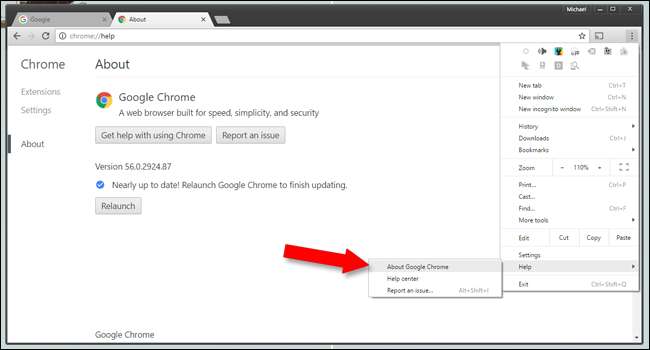
Це покаже вам Версію, за якою йде довге число та, можливо, кілька значень у дужках. Якщо з моменту оновлення Chrome минуло трохи часу, веб-переглядач може автоматично розпочати завантаження та попросити перезапустити його, коли він буде готовий.

То що ж означають усі ці речі? Давайте пройдемося по одному по одному.
Номер версії: Перші дві цифри мають значення
Коли люди говорять про «версію» Chrome, вони, як правило, мають на увазі більші випуски, які Google надсилає приблизно кожні два місяці. Є менші виправлення для налаштування безпеки та швидкості, але великі випуски - це те, що містить зміни в інтерфейсі та нові функції, спрямовані на користувача. Основні нерівності версії - це перші два числа у цьому великому рядку: наведений вище комп’ютер працює “ Chrome 56 , ”Який змінив HTML5 за замовчуванням, додав налаштування Bluetooth API та додав підтримку нових інструментів CSS.
Канали випуску: Наскільки ви стабільні?
Стандартна версія Chrome просто використовує цифровий код для ідентифікатора своєї версії. Але якщо після цього ви бачите "Beta", "Dev" або "Canary", це означає, що у вас запущена попередня версія Chrome. Ви можете перемикатися між цими версіями за допомогою ці інструкції , але ось що вони означають.
Chrome Stable
Якщо після номера вашої версії ви не бачите жодного з цих ідентифікаторів, ви запускаєте стабільна версія хрому . Це той, який використовують більшість людей, той, на який Google посилається, коли ви шукаєте "завантажити Chrome" у Edge або Internet Explorer. У стабільній версії було проведено найширше тестування партії, і саме те, що Google хоче використовувати більшість людей. Це останній, хто отримає нові функції, але якщо ви хочете безпечний та стабільний досвід перегляду без сюрпризів, цей для вас.
Chrome Beta
Бета-канал - це більш рання версія програмного забезпечення, призначена для тестування нових функцій, перш ніж вони з’являться набагато ширшій аудиторії в Stable build. Google оновлює бета-версію приблизно раз на тиждень, причому основні оновлення надходять кожні шість тижнів. Як правило, це одна версія, яка випереджає стабільну. Отже, коли стабільна версія Chrome була на 50, Chrome Beta була на 51. Нові функції включають налаштування механізму візуалізації на швидкість або точність, коригування інтерфейсу користувача, нові опції в меню Прапори тощо.
Chrome Dev
Зараз ми потрапляємо в глибину басейну. Chrome Dev є на одну-дві версії попереду стабільної, зазвичай оновлюється принаймні раз на тиждень, і використовується для тестування більш комплексних змін у браузері, які можуть або не входять у загальний випуск після. Версія Dev більш схильна до збоїв, зависання вкладок, помилок візуалізації, несумісних розширень та подібних проблем (хоча для більшості веб-сайтів це буде нормально).
Хром Канарейка
Це Дикий Захід Хрому. Це три повні версії перед випуском Stable, що оновлюється щодня та цей Канарський титул свідчить про його призначення. Як канарка у вугільній шахті, якщо щось піде не так, спочатку воно піде не так у цій будівлі. Canary - це переважно інструмент для розробників, що перевіряють проблеми сумісності. На відміну від версій Beta та Dev, установка збірки Canary не замінить стандартну установку Chrome у Windows або Mac OS - ви можете запустити їх поруч, якщо хочете.
32-розрядна або 64-розрядна: скільки пам'яті може використовувати Chrome?
ПОВ'ЯЗАНІ: Вам слід оновити до 64-розрядної версії Chrome. Це більш безпечно, стабільно та швидко
Нарешті, ви побачите або 32-бітну, або 64-бітну в дужках поруч із номером вашої версії. Отримайте 64-розрядну версію Chrome якщо у вас 64-розрядний комп’ютер. (Якщо ви не впевнені, ось як це дізнатись .)
Окрім доступу до більших пулів пам'яті для кращої ефективності (що вам потрібно, оскільки Chrome з’їдає пам’ять, як пелети Pac-Man), у 64-розрядної версії є кілька покращені функції безпеки .
У macOS та Linux Chrome за замовчуванням тепер 64-розрядний. Користувачам Windows слід автоматично скеровувати завантажити свою правильну версію з Google, але якщо з якихось причин ви використовуєте 32-розрядну версію на 64-розрядному комп'ютері, вам неодмінно слід оновити .
Як оновити або знизити Chrome
Якщо ви використовуєте нижчу версію Chrome на робочому столі і хочете піднятися вище, наприклад, перейти зі стабільної на бета-версію або з бета-версії на Dev, просто завантажте та встановіть нову версію з відповідної сторінки на веб-сайті Google.
На жаль, знизити версію не так просто: вам доведеться повністю видалити Chrome з операційної системи, а потім повторно встановити старий пакет. Пам'ятайте, що Canary - це окрема програма, яка встановлюватиметься та видалятиметься окремо від Chrome Stable, Beta або Dev.
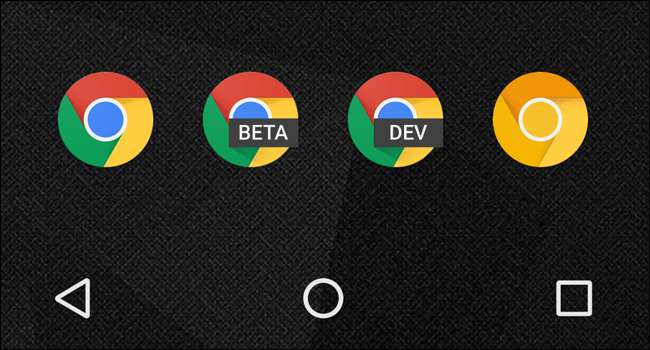
В ОС Android та iOS справи йдуть трохи інакше: всі версії Chrome абсолютно окремі. Наприклад, якщо ви хочете, ви можете запустити Chrome Stable, Chrome Beta, Chrome Dev, і Chrome Canary відразу - потрібно лише завантажити потрібні з App Store або Play Store. Щоб видалити будь-який з них, просто видаліть програму.







